マイアカウント - 開発者
![]()
Onshape アプリストア (Onshape アプリ) に送信されるすべてのアプリケーションは、APIガイド: OAuth2 ページの説明に従い、OAuth2 を認証に使用する必要があります。自動化スクリプト (または Onshape アプリストア向けではないアプリケーション) では、OAuth2 または API キーを認証に使用できます。OAuth2 を使用すると、アプリケーションのユーザーの代わりにアプリケーションで Onshape API を呼び出すことができます。API キーは、API キーを生成した Onshape ユーザーの代わりとしてのみ操作を実行します。
Onshape アプリケーションの操作について詳しくは、Onshape API 開発者向けドキュメントを参照してください。
Onshape の [開発者] 設定に移動するには、Onshape ウィンドウの右上隅にあるアカウントユーザーアイコン (![]() ) をクリックします。これにより、ドロップダウンメニューが開くので、[マイアカウント]をクリックします。
) をクリックします。これにより、ドロップダウンメニューが開くので、[マイアカウント]をクリックします。
ページの左側のリストで [開発者] をクリックします。
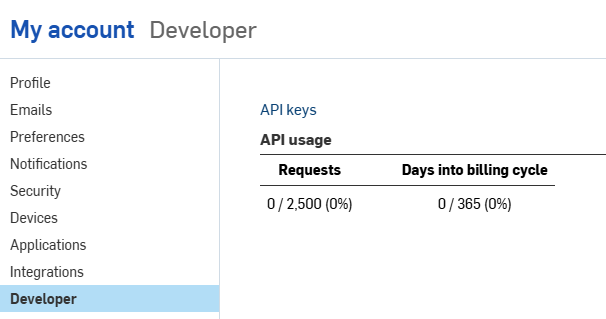
このページでは、次のことができます。
API キーは、個人用の小さなアプリケーションを作成するのに便利な方法です。これにより、開発者は OAuth ワークフローのオーバーヘッドを回避できます。
API キーはアプリケーションの認証に使用され、そのユーザーの認証には使用されません。(OAuth2 は、ユーザーに Onshape へのアクセス権があることを確認することで、アプリケーションおよびアプリケーションのユーザーを認証します。)
API キーを作成すると、そのキーは作成元のスタックでのみ有効です。会社のスタック (companyName.onshape.com など) で作成された API キーは、本番用のスタック (cad.onshape.com) では機能しません。管理者は社内のユーザーの API キーも管理できます。Company/教室/Enterprise 設定 - 開発者を参照してください。
API キーの表示
- 開発者ページで [APIキー] をクリックします。
- 以前に作成したすべての API キーを表示します。

API キーの作成
- [新しい API キーを作成] をクリックします。
![[新しい API キーを作成] 画面](../Resources/Images/accounts/myacct-developer-keys-create-01.png)
- [名前] フィールドに API キーの名前を入力します。
- キーのアクセス許可を選択します。以下のアクセス許可の範囲を参照してください。
- [API キーを作成] ボタンをクリックします。
-
ポップアップウィンドウで、表示される API キーとシークレットキーをコピーしてどこかに保存し、[閉じる] ボタンをクリックします。
シークレットキーは二度と表示されないので、安全な場所に保管してください。
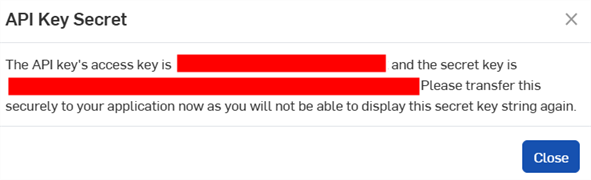
API キーの削除
- 削除したい API キーの右にある「X」アイコンをクリックします。
- この API キーを削除する必要があることを確認してください。このアクションは元に戻せません。[削除] をクリックして確定します。
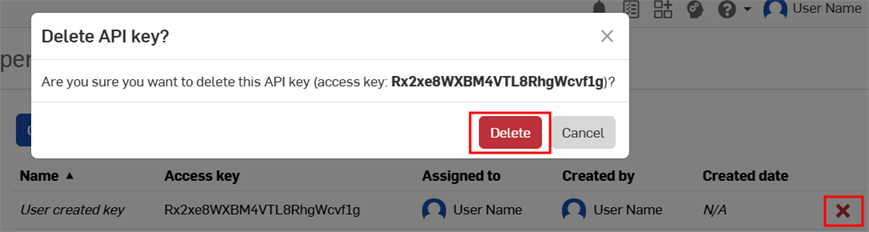
OAuth アプリケーションの作成時には、次のアクセス許可の範囲を使用できます。
-
アプリケーションではプロファイル情報を読み取ることができます (OAuth2ReadPII) - これをオンにすると、アプリケーションにプロファイル上の情報へのアクセスを許可します。
-
アプリケーションではドキュメントを読み取ることができます(OAuth2Read) - これをオンにすると、アプリケーションにドキュメントからの読み取りを許可します。
-
アプリケーションではドキュメントに書き込むことができます (OAuth2Write) - これをオンにすると、アプリケーションにドキュメントへの書き込みを許可します。
-
アプリケーションではドキュメントおよびワークスペースを削除できます (OAuth2Delete) - これをオンにすると、アプリケーションにドキュメントとワークスペースの削除を許可します。
-
アプリケーションではあなたの代わりに購入をリクエストできます (OAuth2Purchase) - これをオンにすると、アプリケーションに購入を許可します。
-
アプリケーションではドキュメントを共有および共有解除できます (OAuth2Share) - これをオンにすると、アプリケーションにドキュメントの共有と共有解除を許可します。